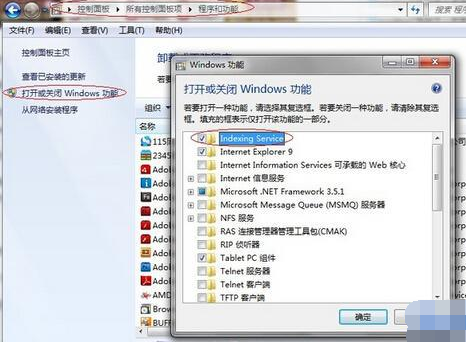当前位置>
系统教程>
win7系统搜索功能搜索不了怎么办?win7系统搜索功能失效
win7系统搜索功能搜索不了怎么办?win7系统搜索功能失效
发布时间:2022-07-27
作者:admin
来源:石大师官网
win7系统搜索功能搜索不了怎么办?系统的搜索功能可以方便快速的帮用户定位需要的文件或者文档,但是有的用户在打开搜索功能却搜索不了,功能失效,那要怎么恢复这个功能的使用呢?
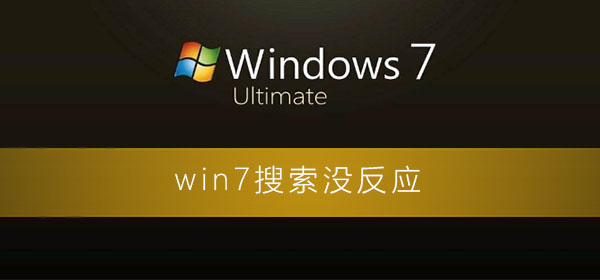
win7搜索没反应的解决办法:
1、首先打开“开始菜单--控制面板”选项;
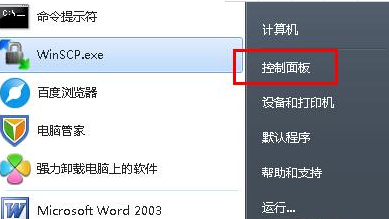
2、在控制面板界面中依次点击“程序-程序和功能”,打开之后点击窗口左侧的“打开或关闭windows功能”项;
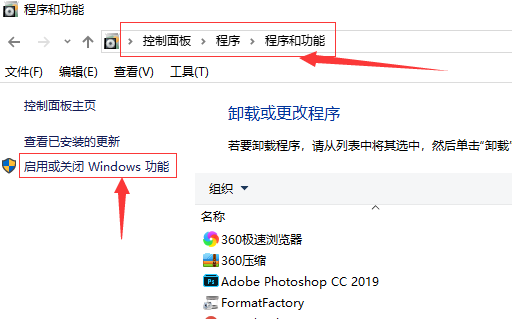
3、在弹出来的windows功能窗口中,找到并勾选“windows search”和“index service”这两项,之后点击确定退出即可解决问题。